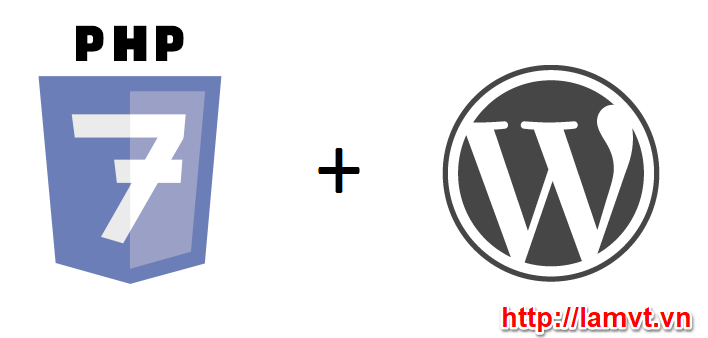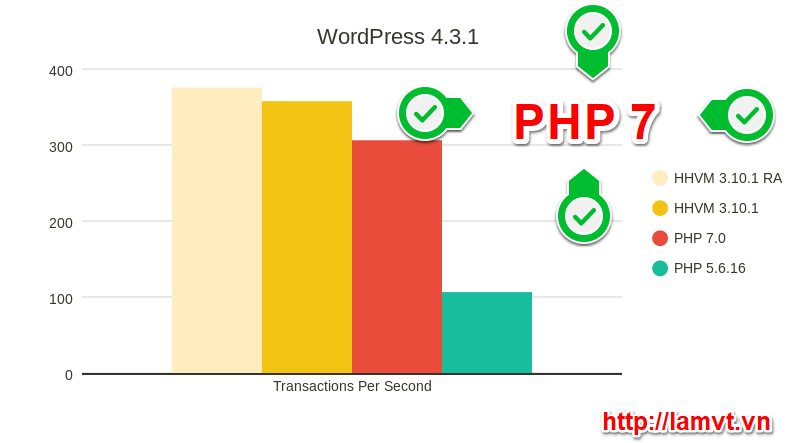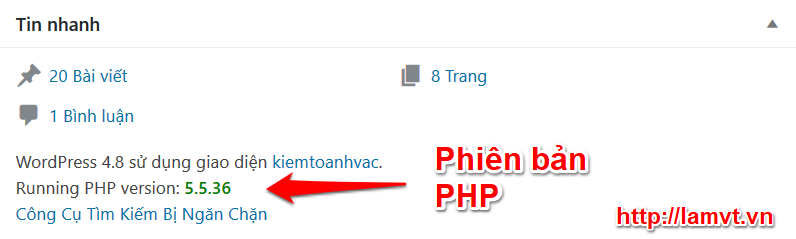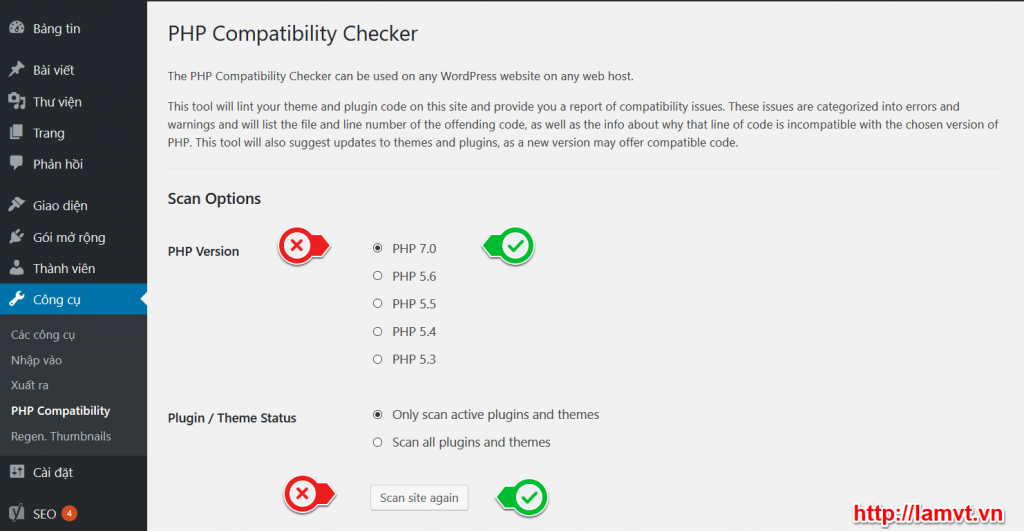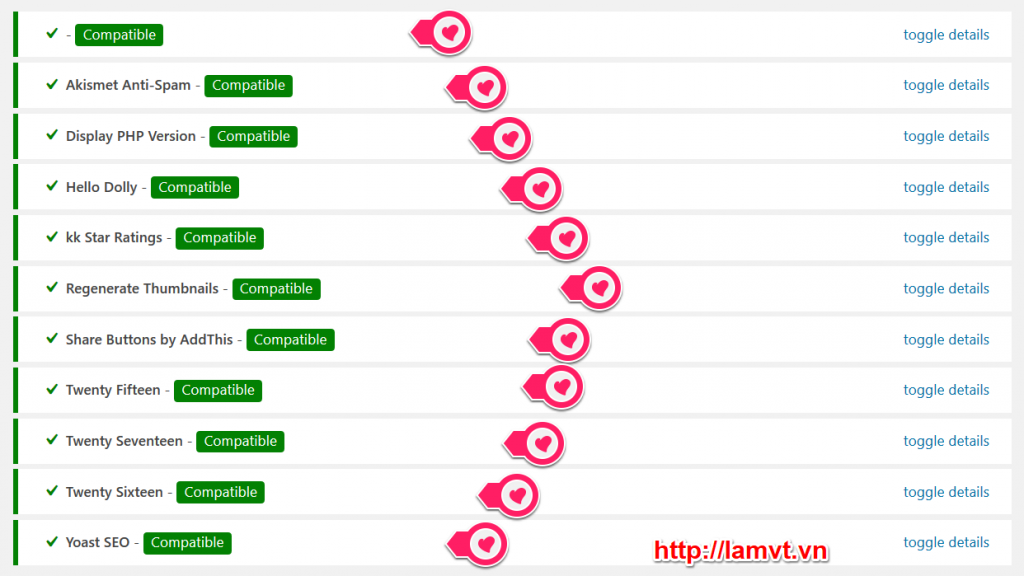Kiểm tra phiên bản PHP của hosting từ bảng điều khiển WordPress
Bất kể ai đang sử dụng nền tảng WordPress cho blog hoặc trang web của họ thì đều đã sử dụng PHP rồi. Nên việc cập nhật các phiên bản của PHP cũng quan trọng như cập nhật các phiên bản WordPress vậy. Nó giúp trang web của bạn cải thiện được tốc độ và bảo mật tốt hơn.
Bạn có thể không cần biết về PHP vì mọi thứ chúng ta cần làm đều nằm ở phần backend. Với sự trợ giúp của các plugin (tất cả đều sử dụng php), chúng ta có thể thêm các chức năng vào WordPress mà không cần chỉnh sửa bất kỳ dòng mã nào.
Vào tháng 12 năm 2015, PHP phiên bản 7 đã chạy, và nếu bạn quan tâm, bạn nhận thấy rằng hầu hết các công ty cung cấp hosting đều đã chuyển sang phiên bản php 7.
Phiên bản php thực sự quan trọng vì nó có thể tăng tốc độ đáng kể cho blog của bạn.
Xem thêm: Hướng dẫn học PHP MySQL
Trong bài này, bạn sẽ được tìm hiểu một chút về php và làm thế nào để kiểm tra phiên bản PHP của hosting của bạn.
Nếu bạn có ý định chuyển đổi dịch vụ hosting trong thời gian tới, thì việc chọn được nhà cung cấp hosting có phiên bản PHP phù hợp sẽ là một trong những yếu tố quyết định.
Trước khi ra mắt phiên bản php 7, hầu như tất cả các công ty hosting đã sử dụng phiên bản php 5.5 trở lên. Trên thực tế, rất có thể là website WordPress của bạn chạy trên một máy chủ lưu trữ được cung cấp php 5.5. Nhưng php 7 là một cải tiến đáng kể so với php 5.5.
Theo các bài kiểm tra, php 7 làm giúp các trang của bạn tải tốt hơn hẳn. Điều này có thể được nhìn thấy rõ ràng trong một bài kiểm tra được thực hiện bởi kinsta hosting, họ đã kiểm tra tốc độ trang chủ với 15 người dùng đồng thời trong một phút.
Với các mã nguồn mở khác như Drupal, Magento… cũng cho các kết quả tương tự.
Nếu hosting của bạn cho phép bạn tùy chọn thay đổi sử dụng những phiên bản mới nhất của PHP thì bạn nên chuyển sang phiên bản php 7.
Xem thêm: Các vấn đề về bảo mật với trang web sử dụng WordPress
Làm thế nào để kiểm tra được phiên bản PHP trên trang web của bạn
Để làm được điều đó một cách dễ dàng, bạn cần cài đặt và sử dụng plugin: Display PHP Version. Bạn vào: Gói mở rộng –> Cài mới, tìm kiếm và cài đặt plugin: Display PHP Version –> kích hoạt plugin.
Khi bạn đã kích hoạt plugin này, chỉ cần đến bảng điểu khiển WordPress, bạn có thể xem phiên bản PHP ở phần Tin nhanh.
Trong ảnh chụp màn hình ở trên, mình đang kiểm tra trên blog thử nghiệm được lưu trữ trên hosting hiện đang chạy trên phiên bản PHP 5.5.36.
Sau khi xác định được phiên bản PHP, bước tiếp theo là chuyển phiên bản php sang php 7. Tuy nhiên, trước khi bạn làm điều đó, một điều bạn cần đảm bảo là plugin và chủ đề của bạn tương thích với php 7. Nếu không trang web của bạn có thể bị lỗi.
Nếu bạn đang sử dụng plugin & chủ đề được cập nhật thường xuyên, bạn sẽ không gặp các sự cố về tính tương thích. Nhưng nếu trang web của bạn bị lỗi, bạn không cần phải lo lắng vì bạn luôn có thể thay đổi lại phiên bản php của bạn với một vài cú nhấp chuột bằng cách sao lưu lại tất cả dữ liệu trên website của bạn trước khi tiến hành cập nhật.
Để chắc chắn tính tương thích của trang web của bạn với phiên bản PHP 7, bạn cần kiểm tra tính tương thích PHP WordPress.
Xem thêm: Hướng dẫn học WordPress
Sử dụng Plugin PHP Compatibility Checker để kiểm tra tính tương thích phiên bản php
Bạn tiến hành cài đặt và kích hoạt plugin PHP Compatibility Checker. Sau khi kích hoạt, bạn vào Công cụ –> PHP Compatibility và cấu hình lại plugin.
Sau khi cấu hình xong, bạn chọn scan site để quét trang web, sẽ có kết quả sau vài phút.
Dưới đây là những gì mình nhận được khi sử dụng PHP Compatibility Checker kiểm tra tính tương thích của PHP 7 với các plugin đang sử dụng trên trang web:
Điều này có nghĩa là tất cả các plugin của mình là tương thích với phiên bản php 7 & mình có thể nâng cấp phiên bản php của mình.
Bạn có thể chạy thử nghiệm tương tự trên trang web của bạn và kiểm tra xem tất cả plugin và chủ đề của bạn có tương thích hay không. Nếu có bất kỳ cái nào không tương thích, bạn nên xem xét bỏ nó trước khi chuyển sang PHP 7.
KẾT
Php 7 cải tiến tốc độ đáng kể so với những phiên bản trước đó. Nếu hosting của bạn cung cấp tính năng để sử dụng PHP 7 và plugin WordPress, chủ đề của bạn tương thích, bạn nên nâng cấp lên PHP 7.
Bạn nên kiểm tra trước tốc độ và sau đó nâng cấp lên PHP 7 và cảm nhận sự khác biệt về tốc độ nhé.
Xem thêm: Dịch vụ thiết kế website